iPhone Apps verstecken
97.372 Aufrufe • Lesezeit: 2 Minuten
 iPhone Apps zu verstecken, ist eine sichere Methode, um Kinder am Zugriff auf bestimmte Apps und nicht altersgerechte Inhalte zu hindern. Auch Käufe in iTunes oder Hunderte von Schnappschüssen mit der iPhone-Kamera lassen sich so vermeiden. Genauso gut könnt ihr auf diese Weise auch Inhalte vor Erwachsenen verbergen. Wir zeigen euch, wie ihr ganz leicht bestimmte iPhone Apps verstecken könnt.
iPhone Apps zu verstecken, ist eine sichere Methode, um Kinder am Zugriff auf bestimmte Apps und nicht altersgerechte Inhalte zu hindern. Auch Käufe in iTunes oder Hunderte von Schnappschüssen mit der iPhone-Kamera lassen sich so vermeiden. Genauso gut könnt ihr auf diese Weise auch Inhalte vor Erwachsenen verbergen. Wir zeigen euch, wie ihr ganz leicht bestimmte iPhone Apps verstecken könnt.
Apps verstecken auf dem iPhone – so geht’s
Apps auf dem iPhone zu verstecken, ist kinderleicht, allerdings klappt das nicht mit allen Apps. Es gibt nur eine Handvoll Apple Apps wie etwa Kamera, Safari, Mail oder FaceTime, die ihr auf diese Weise „unsichtbar“ machen könnt. Mit Drittanbieter-Apps wie WhatsApp, Tinder & Co. funktioniert dieser Trick nicht.
Einstellungen → Bildschirmzeit → Bildschirmzeit-Code verwenden → Beschränkungen → Erlaubte AppsWenn ihr am iPhone einzelne oder mehrere Apps verstecken wollt, geht ihr zunächst in die Einstellungen-App und wählt den Punkt „Bildschirmzeit“. Tippt nun auf „Bildschirmzeit-Code verwenden“, um einen Passcode festzulegen. Sobald ihr einen Code eingegeben habt, wird dieser jedes Mal abgefragt, wenn jemand versucht die versteckten Apps freizuschalten.
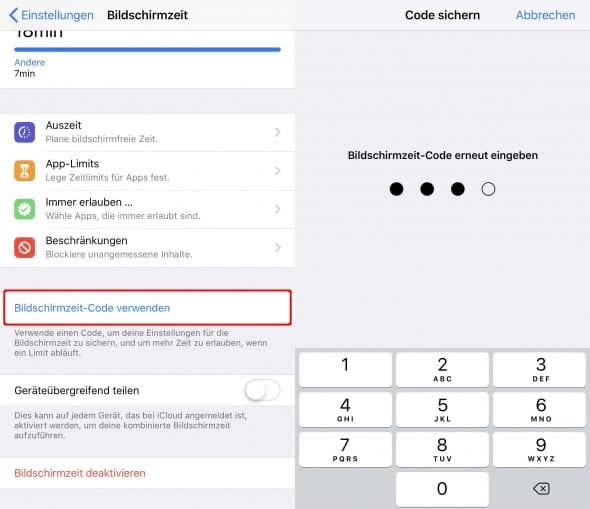
Hinweis: Verwendet für den Bildschirmzeit-Code nicht euren iPhone-Passcode! Wer euren iPhone-Code kennt, kann auch ganz leicht die App-Sperre entfernen.
Geht anschließend auf „Beschränkungen“ und aktiviert die Option, indem ihr auf den Schalter rechts daneben tippt. Wählt nun „Erlaubte Apps“, wo ihr eine Übersicht aller Apps findet, die ihr verstecken könnt.
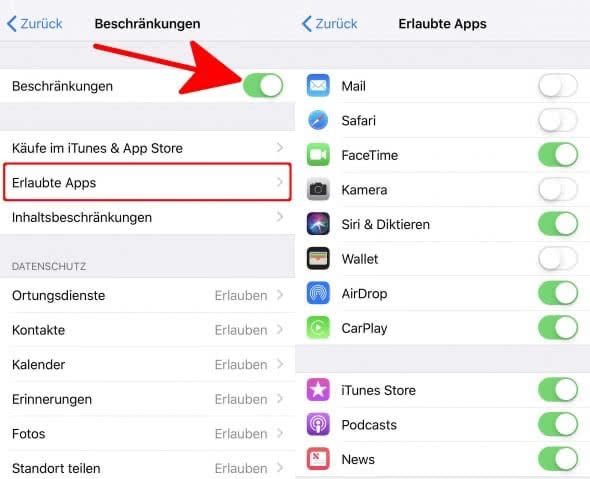
Tipp: In einem anderen Trick zeigen wir euch, wie ihr ganz leicht iPhone Apps sperren könnt!
Nun könnt ihr z. B. Apps wie Safari, iTunes, Kamera, Wallet etc. deaktivieren, indem ihr den Button nach links schiebt. Die App verschwindet daraufhin vom iPhone-Homescreen und ist z. B. für Kinder oder unerwünschte Nutzer nicht mehr verfügbar. Sie kann auch nicht durch Dritte in den Einstellungen aktiviert werden, da sie durch euren Bildschirmzeit-Code geschützt ist.
Wollt ihr die jeweilige App wieder aktivieren, geht ihr erneut in die Einstellungen, wo ihr unter „Beschränkungen“ (und nach Eingabe des Codes) den Button nach rechts schieben. Jetzt wisst ihr, wie ihr ganz leicht iPhone Apps versteckten könnt.